触屏电脑不全屏两边黑的怎么解决 电脑屏幕不全屏两边有黑边怎么办
更新时间:2021-08-03 17:17:20作者:zhong
现在的电脑屏幕不单单是屏幕了,还可以当触屏来使用,最近有用户在使用触屏电脑的时候却遇到了屏幕显示不是全屏的,两边是有黑边的,那么电脑屏幕不全屏两边有黑边怎么办呢,下面小编给大家分享触屏电脑不全屏两边黑的解决方法。
解决方法:
1、鼠标右键点击桌面空白处,在展开的菜单中,点击“显示设置”。
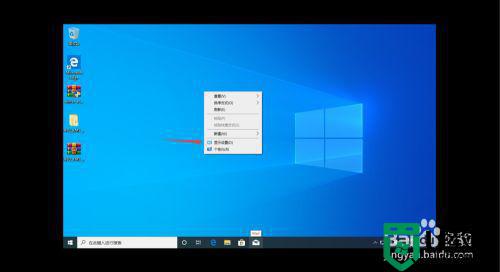
2、往下滑动鼠标滚轮,直到看到“检测”按钮。
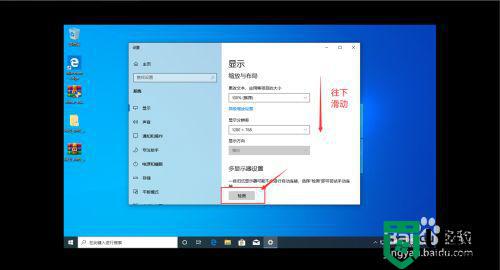
3、点击“显示分辨率”后面的下拉图标。
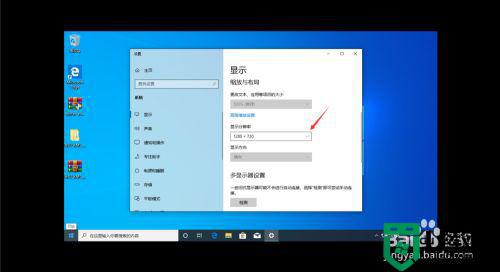
4、将分辨率大小设置为最大值。
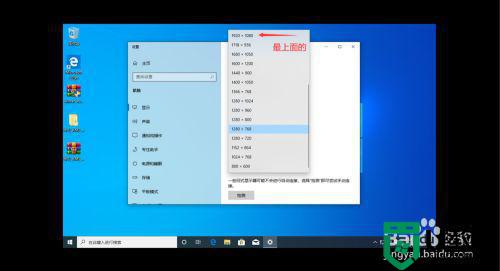
5、在弹出的选框中,点击“保留更改”。
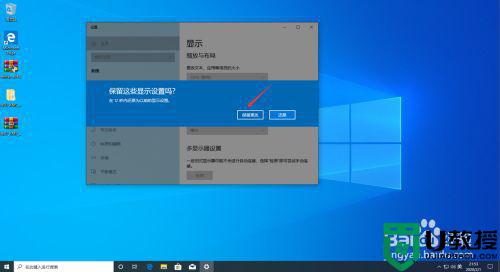
6、保存成功后,电脑桌面恢复全屏显示。
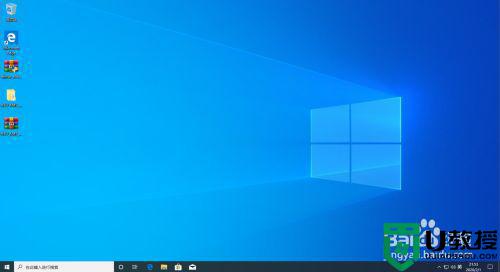
以上就是触屏电脑不全屏两边黑的解决方法,一样屏幕是不完整的有黑边,可以按上面的方法来进行解决。
触屏电脑不全屏两边黑的怎么解决 电脑屏幕不全屏两边有黑边怎么办相关教程
- 电脑屏幕两侧有黑边框如何恢复全屏 电脑两边黑屏怎么恢复全屏
- 电脑两边黑边怎么还原 电脑有黑边怎么调全屏
- cf不能全屏两边黑黑的如何解决 玩cf电脑两边黑屏怎么办
- 电脑两边黑屏怎么恢复全屏 电脑屏幕变窄了两边黑屏怎么调
- 电脑屏幕变小了两边出现黑屏 win10电脑屏幕变小了两边出现黑屏的解决方法
- 电脑两侧黑屏不能正常铺满怎么办 电脑屏幕显示不满屏两边黑屏处理方法
- 电脑屏幕显示有黑边怎么办 电脑屏幕有黑边儿怎么处理
- ppt放映如何占满整个屏幕不留黑屏快捷键 ppt两边有黑边怎么铺满比例不变2023
- 笔记本电脑玩cf游戏两边有黑边怎么回事 笔记本电脑玩cf游戏两边有黑边的处理方法
- 笔记本电脑cf怎么调全屏 cf笔记本如何全屏去黑边
- 5.6.3737 官方版
- 5.6.3737 官方版
- Win7安装声卡驱动还是没有声音怎么办 Win7声卡驱动怎么卸载重装
- Win7如何取消非活动时以透明状态显示语言栏 Win7取消透明状态方法
- Windows11怎么下载安装PowerToys Windows11安装PowerToys方法教程
- 如何用腾讯电脑管家进行指定位置杀毒图解

